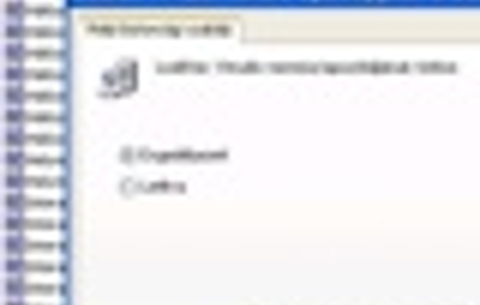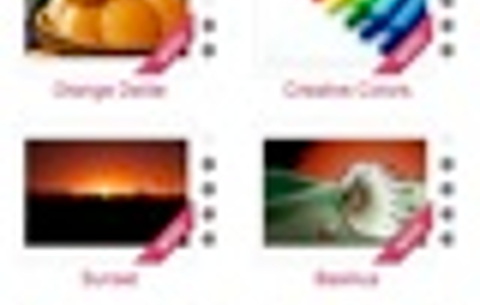Legtöbbször természetesen „csak” duál monitoros rendszerekkel és a...
Legtöbbször természetesen „csak” duál monitoros rendszerekkel és a „dualview” megjelenítési móddal találkozhatunk – ilyenkor a Windows egy új asztalt hoz létre a második képernyőn, amelyen bár nincsen Tálca, rakhatunk rá ablakokat, így növelve a munkafelületet és a könnyebb kezelhetőséget.

Amint azt a fenti képen látjuk (bár ez nem Windows), mindkét képernyőn ugyanaz a háttérkép jelenik meg. Ha ez zavar minket, tegyük a következőt: Kattintsunk a jobb egérgombbal az Asztalra, majd válasszuk a Tulajdonságokat. Keressük meg az Asztal fület, majd lent „Az asztali elemek testreszabása” gombot, majd váltsunk a Web fülre. Itt beállíthatjuk, hogy egy weblap jelenjen meg az asztalon, de nem kell aggódni, a weblap akár egy kép is lehet!
Kattintsunk az „Új” gombra, majd tallózással jelöljük ki azt a háttérképet, amelyet a második képernyőn szeretnénk látni. Kattintsunk háromszor az OK gombra, és egy kis ablakban megjelenik a kiválasztott kép. Ezt húzzuk át a második képernyőre (elég a nagyját), és nyissuk le a bal felső sarkában lévő menüt, ahol alkalmazzuk az Asztal befedése opciót.


Elkészült a mű, hát nem gyönyörű?

 Ajándékozz éves hvg360 előfizetést!
Ajándékozz éves hvg360 előfizetést!